Кожен персональний комп’ютер обладнаний принаймні одним процесором, який також називають центральним процесорним блоком (ЦП). Ймовірно, що ЦП вашого комп’ютера виготовлено компаніями Intel або AMD. Розглянемо, як можна ідентифікувати модель вашого процесора та оцінити його продуктивність.
Для отримання цієї інформації немає потреби в спеціальних системних утилітах. Операційна система Windows надає цю інформацію в кількох зручних місцях.
Щоб знайти дані про процесор через “Параметри” Windows 10, перейдіть у “Параметри” > “Система” > “Про програму”. У розділі “Характеристики пристрою” ви знайдете назву та тактову частоту процесора вашого комп’ютера, розташовані праворуч від рядка “Процесор”.
Для швидкого відкриття вікна “Параметри” можна скористатися комбінацією клавіш Windows + i. Також можна натиснути клавішу Windows, ввести “Про програму” в пошуковому рядку меню “Пуск” і клацнути на ярлик “Про цей комп’ютер”, що з’явиться у результатах пошуку.
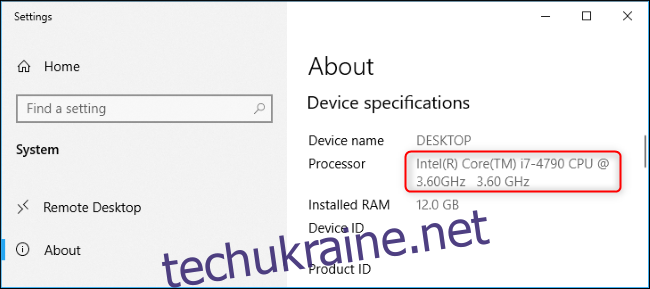
Диспетчер завдань Windows 10 також пропонує детальну інформацію про ваш процесор. Щоб відкрити його, клацніть правою кнопкою миші на панелі завдань та оберіть “Диспетчер завдань” або натисніть комбінацію клавіш Ctrl + Shift + Esc. Перейдіть на вкладку “Продуктивність” та виберіть “ЦП”. Тут ви побачите назву та швидкість процесора вашого комп’ютера. (Якщо ви не бачите вкладку “Продуктивність”, натисніть “Детальніше”.)
Тут також відображаються дані про поточне навантаження процесора в режимі реального часу, а також інші важливі параметри, такі як кількість ядер ЦП.

Користувачі Windows 7 або більш ранніх версій, а також Windows 10, можуть знайти цю інформацію на панелі керування. Зокрема, у розділі “Система”. Для цього перейдіть до “Панель керування” > “Система та безпека” > “Система”. Також можна скористатися комбінацією клавіш Windows + Pause для миттєвого відкриття цього вікна.
Назва та тактова частота процесора вашого комп’ютера відображаються у розділі “Система”, праворуч від рядка “Процесор”.
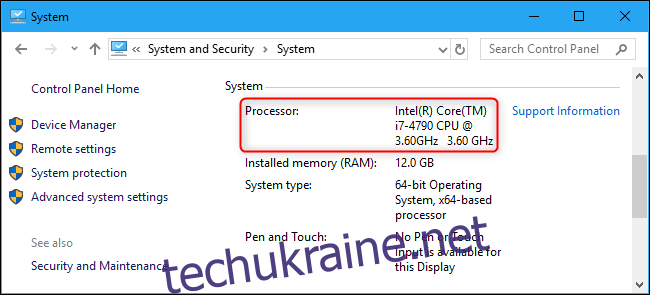
У випадках, коли операційна система Windows не завантажується, ви можете отримати необхідну інформацію іншими способами. Зазвичай, у документації до комп’ютера міститься докладна системна специфікація. Також можна знайти цю інформацію в налаштуваннях BIOS або UEFI вашого комп’ютера.